Die wichtigsten Gründe, warum ich den Opera-Browser unter Windows 11 Edge und Chrome vorziehe
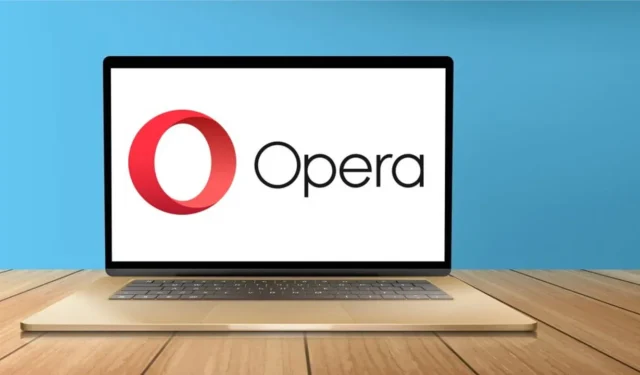
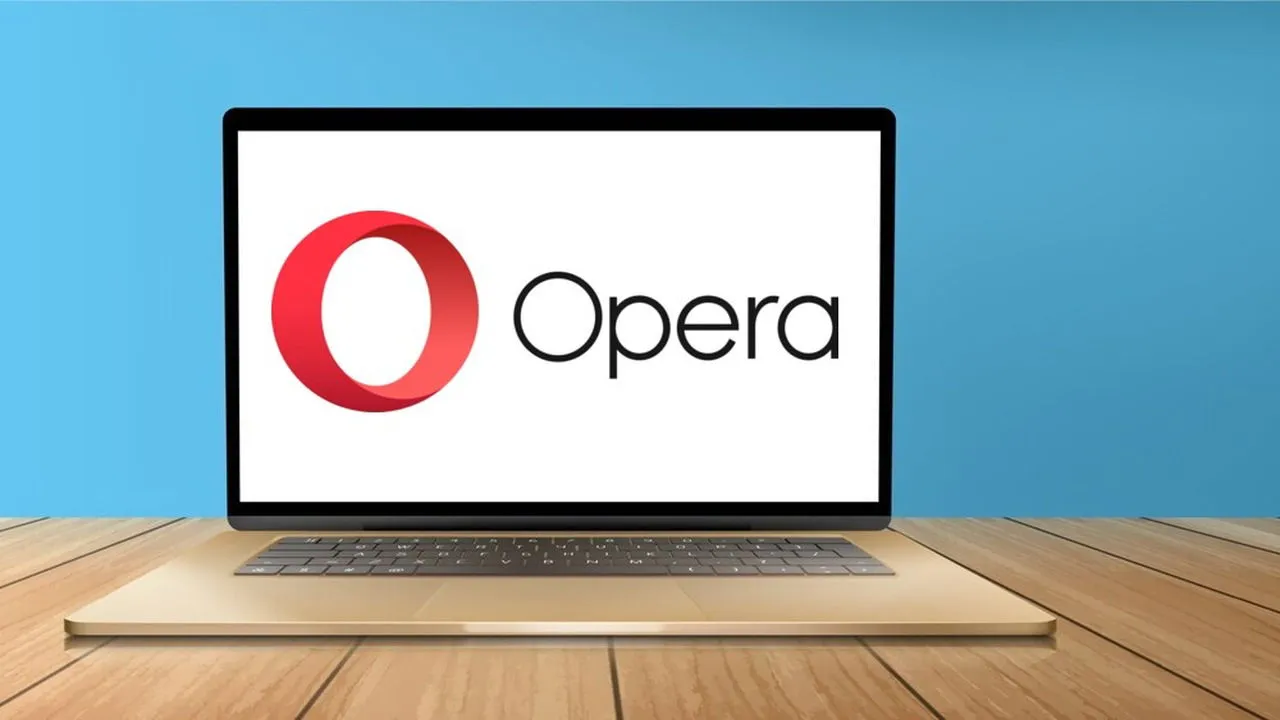
Obwohl Chrome und Edge den Browsermarkt dominieren, erfüllen sie möglicherweise nicht jedermanns Bedürfnisse. Opera zeichnet sich in vielerlei Hinsicht aus und ist daher für viele Benutzer, mich eingeschlossen, eine bevorzugte Wahl, insbesondere unter Windows 11.
Integrierter Werbeblocker macht zusätzliche Erweiterungen überflüssig
Opera war einer der Pioniere, wenn nicht sogar der allererste, der 2016 einen integrierten Werbeblocker integriert hat. Obwohl Chrome aufdringliche Werbung herausfiltert, fehlt ihm ein echter integrierter Werbeblocker. Standardmäßig lässt der Werbeblocker von Opera nicht aufdringliche Werbung zu, dies kann jedoch je nach Benutzereinstellung deaktiviert werden.
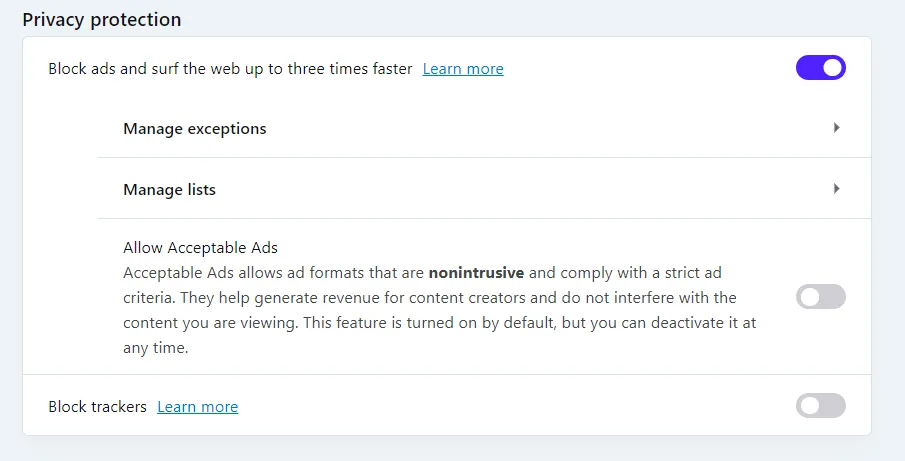
Opera verwendet Easylist- und Anti-Umgehungslisten, um Werbung effektiv zu blockieren und sicherzustellen, dass die meisten Anzeigen herausgefiltert werden. Sie können auch die Option „Listen verwalten“ wählen , um sprachspezifische Listen zu aktivieren oder Ihre eigenen benutzerdefinierten Listen zu erstellen. Darüber hinaus können Sie den Werbeblocker bei Bedarf schnell über das Datenschutzsymbol in Ihrer Symbolleiste umschalten.
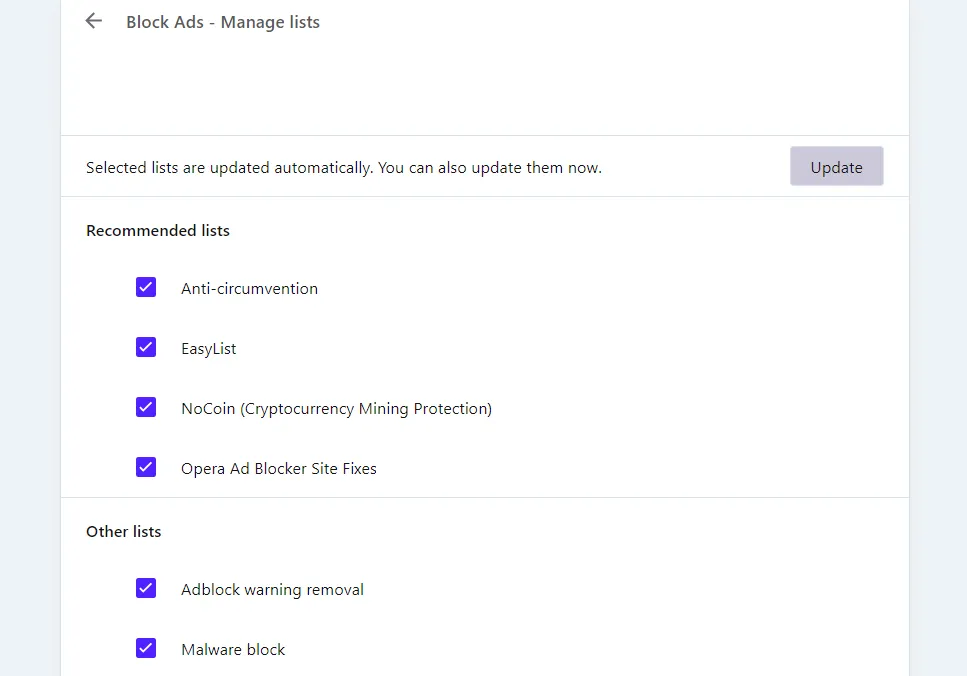
Was ich noch mehr schätze, sind die Bonuslisten, die zusätzliche Ärgernisse wie Kryptowährungs-Mining, schädliche Websites, lästige Adblock-Warn-Popups und eine Liste mit Site-Fixes für Websites blockieren, die durch den Adblocker beschädigt wurden.
Persönlich hatte ich nie Probleme mit Werbung, da das Programm effektiv alle Anzeigen blockiert und gleichzeitig versucht, die damit verbundenen Popups nach Möglichkeit zu entfernen.
Mühelose Inhaltsorganisation mit Pinnwänden
Wenn Sie Anwendungen zum späteren Lesen mögen, wird Ihnen die Pinnwandfunktion von Opera besonders gefallen. Mit dieser Funktion können Sie Online-Inhalte für das spätere Lesen speichern und systematisch organisieren. Sie können ganz einfach Bilder, Links, Notizen, Emojis und mehr hinzufügen, um Ihre Inhalte in einem bestimmten Tab übersichtlich zu halten.
Um Inhalte einer Webseite zu speichern, klicken Sie einfach auf das Pinnwand- Symbol in der Symbolleiste. Sie können bei Bedarf eine Notiz hinzufügen und die Pinnwand zum Speichern auswählen. Alle gespeicherten Inhalte können in bestimmte Pinnwände sortiert und über einen Link geteilt werden (die Empfänger müssen dazu nicht unbedingt Opera installiert haben).
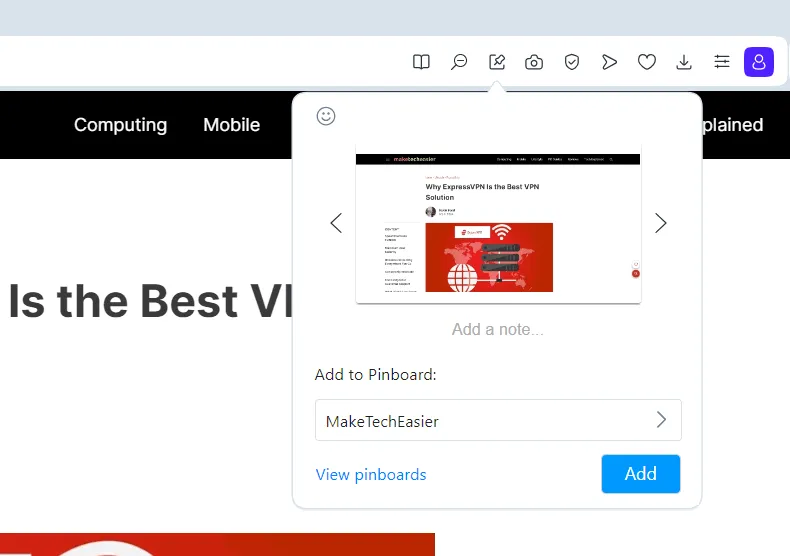
Darüber hinaus können Sie Pins manuell erstellen, indem Sie Bilder, Links, Titel und Notizen für jede Art von Inhalt hinzufügen. Wenn Sie voraussichtlich für einige Zeit offline sein werden, haben Sie auch die Möglichkeit, Pinnwände für den Offline-Zugriff zu speichern.
Außergewöhnliche kostenlose VPN-Funktionalität
Nach seinem Werbeblocker führte Opera ein kostenloses integriertes VPN ein und war damit der erste Browser, der diese Funktion nativ anbot.
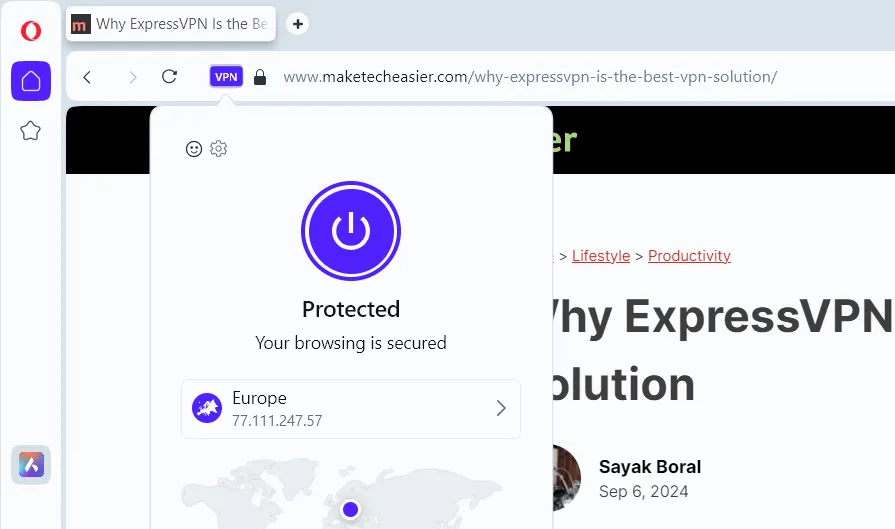
Viele kostenlose VPNs sind in der Regel mit Bandbreitenbeschränkungen, aufdringlicher Werbung und sehr langsamer Leistung verbunden. Das VPN von Opera ist jedoch unbegrenzt, werbefrei und arbeitet fast so schnell wie Premium-VPNs. Bei meiner 30-Mbit/s-Verbindung bleiben die Geschwindigkeiten zwischen 25 und 28 Mbit/s, während das VPN verwendet wird.
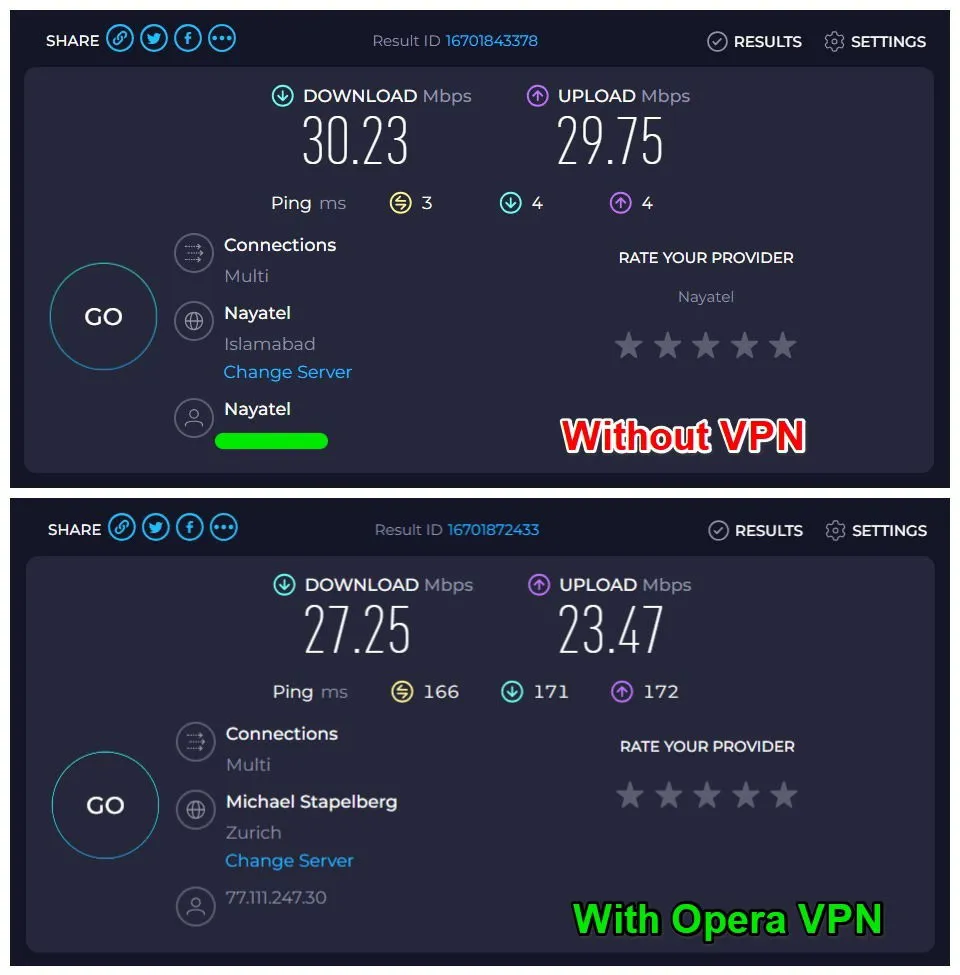
Sie können zwischen drei Regionen wählen: Amerika, Asien und Europa. Ein Server wird automatisch basierend auf den optimalen Bedingungen zum Zeitpunkt der Verbindung ausgewählt. Dies mag zwar begrenzt erscheinen, aber die meisten kostenlosen VPNs beschränken Sie auf 1-3 feste Server. Für zusätzliche Funktionen sollten Sie Opera Pro VPN ausprobieren, das ebenfalls recht erschwinglich ist.
Verbesserte Produktivität mit der Sidebar
Während die Seitenleiste von Edge die Produktivität steigern kann, dient sie in erster Linie als App-Starter. Die Seitenleiste von Opera bietet diese Funktion und noch viel mehr. Besonders gut gefällt mir der schnelle Zugriff auf die Arbeitsbereichsfunktion von Opera, mit der Sie dedizierte Arbeitsbereiche mit verschiedenen Registerkartengruppen erstellen und problemlos zwischen ihnen wechseln können.
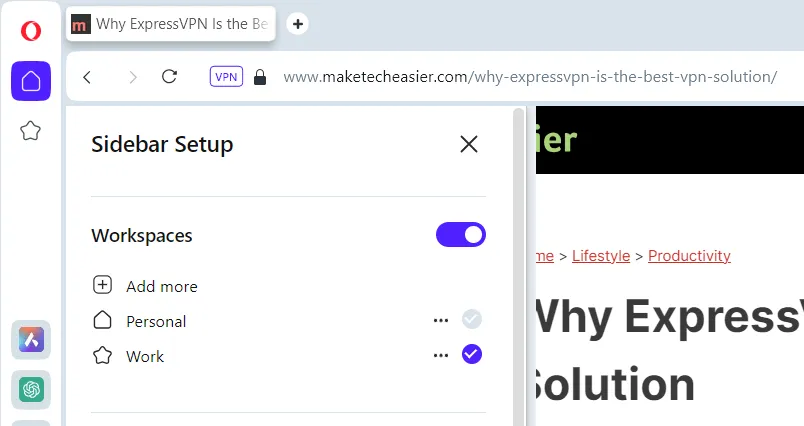
Darüber hinaus können über die Seitenleiste grundlegende Opera-Funktionen hinzugefügt werden, darunter Pinnwände, Verlauf, Erweiterungen, Downloads und mehr. Dies ist nicht nur ein Schnelllink; die Seite wird zur Konfiguration in der Seitenleiste geöffnet, ohne dass Ihre aktuelle Seite unterbrochen wird.
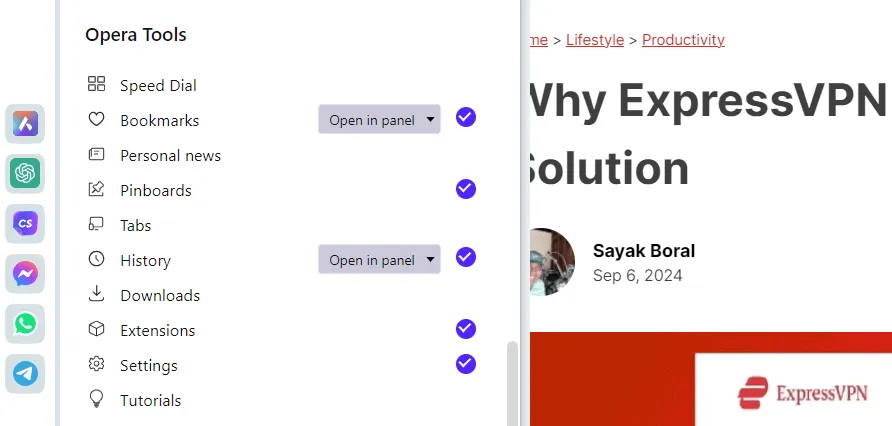
Zur Erweiterung der Funktionalität unterstützt es dedizierte Erweiterungen, die speziell für die Verwendung in der Opera-Seitenleiste entwickelt wurden, wie beispielsweise ein Taschenrechner oder sogar ein Audiomodus für YouTube.
Basierend auf Chromium: Besser und schneller
Genau wie Chrome und Edge basiert auch Opera auf der Chromium-Plattform. Dadurch können Benutzer ein vertrautes Erlebnis wie bei Chrome genießen, das mit zahlreichen zusätzlichen Funktionen angereichert ist. Wichtige Funktionen wie Tab-Gruppierung, ein integrierter PDF-Viewer, Hardwarebeschleunigung und Tab-Snoozing sind ebenfalls in Opera integriert.
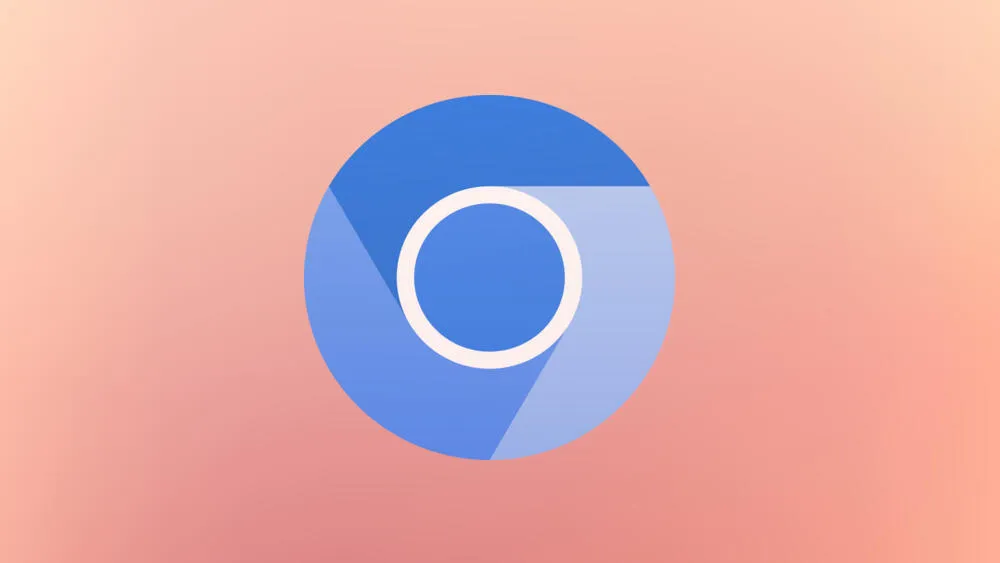
Da alle drei Browser die Blink-Rendering-Engine verwenden, ist Opera genauso schnell wie Chrome und Edge. Sie haben wichtige Sicherheitsfunktionen gemeinsam, wie z. B. die Isolierung von Tabs voneinander, um die Sicherheitsmaßnahmen zu verbessern.
Am wichtigsten ist, dass die meisten im Chrome Web Store verfügbaren Erweiterungen problemlos in Opera installiert werden können. Als jemand, der häufig Erweiterungen für die Arbeit installiert, hatte ich nie Probleme, eine Chrome-Erweiterung reibungslos in Opera laufen zu lassen.
Zusammenfassend lässt sich sagen, dass Opera eine Reihe leistungsstarker Produktivitätsfunktionen bietet und gleichzeitig die Zuverlässigkeit von Chrome und Edge beibehält. Obwohl ich die minimalistische Ästhetik des standardmäßigen Opera-Browsers schätze, könnten Gamer Opera GX auch als fantastische Alternative zu Chrome und Edge empfinden.
Bildnachweis: Vecteezy . Alle Screenshots mit freundlicher Genehmigung von Karrar Haider.



Schreibe einen Kommentar